9 tapaa muuntaa JFIF PNG-muotoon ilmaiseksi | Kaikki laitteet
JFIF viittaa JPEG-tiedostojen vaihtomuotoon ja on alkuperäisen JPEG-tiedoston pakattu versio. Voit avata tällaisen tiedoston monissa ohjelmissa, kuten Windows Photos tai Apple Preview. Joten miksi vaivautua muuttamaan JFIF PNG-muotoon, koska se on yhteensopiva suurten näkymien kanssa.? Totuus on, että PNG tukee suurempaa bittisyvyyttä ja siinä on rikkaampi värintoisto kuin JFIF-muodossa. Siksi, jotta voit muuntaa helposti näiden kahden muodon välillä, alla on 9 parasta JFIF-PNG-muunninta, joiden avulla voit tehdä muunnoksen ilmaiseksi.
Opasluettelo
Osa 1: Ilmaisia tapoja muuntaa JFIF PNG-muotoon Osa 2: Usein kysytyt kysymykset JFIF:stä PNG:henOsa 1: Ilmaisia tapoja muuntaa JFIF PNG-muotoon
Ilmaisbonuksilla voi myös olla haluamasi JFIF-PNG-ominaisuudet. Seuraavat ilmaiset menetelmät eivät vain mahdollista muuntaa JFIF:stä PNG:ksi, vaan tarjoavat myös enemmän ominaisuuksia, jotka odottavat sinun tutkimista. Ilmaisia muuntimia lukuun ottamatta voit käyttää niitä missä tahansa, koska ne toimivat myös mobiililaitteilla. Ilman pitkiä puheita voit seurata alla olevaa vaiheittaista ohjetta ja muuntaa JFIF-kuvasi PNG-muotoon heti.
1. AnyRec Free Image Converter verkossa
Jos etsit ilmaista muuntajaa, joka tarjoaa erämuunnoksen muutamalla rajoituksella, AnyRec ilmainen kuvanmuunnin verkossa voi olla ensimmäinen valintasi. Voit ladata jopa 40 JFIF-kuvaa muuntamista varten päivässä, ja verkkosivusto muuntaa nopeasti JFIF:n PNG-muotoon puolestasi. Voit myös valita muita muotoja, kuten JPEG ja GIF, mikä tarkoittaa, että voit animoida kuviasi.
◆ Salli JFIF-kuviesi erämuunnos.
◆ Muunna kaikki kuvasi nopeasti.
◆ Tarjoa ystävällisiä toimintoja ja yksinkertainen opas.
◆ Takuu, ettei lopullisiin PNG-kuviin jää vesileimoja.
Vaihe 1.Siirry "Free Image Converter Online" -verkkosivustolle ja valitse PNG-muoto tulostusmuodoksi etukäteen. Sitten voit napsauttaa "Lisää kuvia" -painiketta ladataksesi JFIF-kuvan ja muista, että kuvasi ei saa ylittää 5 Mt.
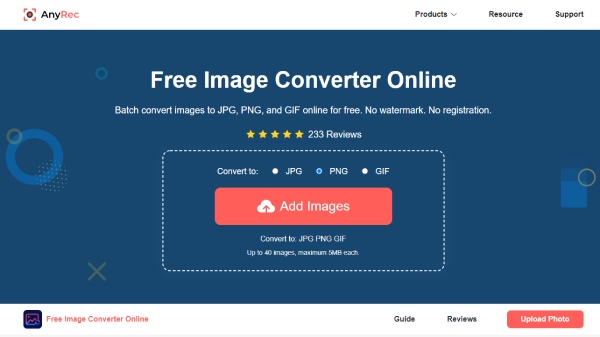
Vaihe 2.Kun olet valinnut JFIF-kuvan ja ladannut sen, verkkosivusto alkaa käsitellä sinua automaattisesti. Ja se muuntaa JFIF:n PNG-muotoon sinulle nopeasti. Kun se on valmis, sinun tarvitsee vain napsauttaa "Lataa" -painiketta tallentaaksesi sen laitteellesi.
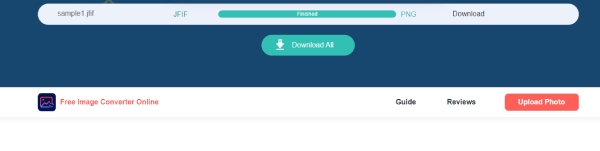
2. Convertio
Convertio on yhdistelmä kaikenlaisia muuntimia eri mediatiedostoille tai asiakirjoille. JFIF:n muuntaminen PNG-muotoon on tällä sivustolla helppoa. Sillä välin voit ladata enintään 100 Mt:n kuvatiedoston tai kirjautua tasolle ja ladata suurempia kuvia. Lisäksi voit myös ladata Google Driveen tai muihin verkkolähteisiin tallennetun JFIF-kuvasi.
Vaihe 1.Etsi Convertion virallisella verkkosivustolla "Online Image Converter" -työkalu avattavasta Muunna-valikosta.
Vaihe 2.Napsauta sitten "Valitse tiedosto" -painiketta ja valitse ladattava JFIF-kuva. Seuraavaksi näet, että kuva on valmis ja sinun on valittava PNG-muoto napsauttamalla alanuolikuvaketta. .
Vaihe 3.Napsauta lopuksi "Muunna" -painiketta. Napsauta sen jälkeen "Lataa" -painiketta tallentaaksesi sen.
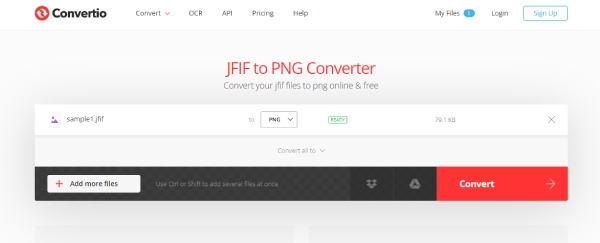
3. CloudConvert
Vaihe 1.Siirry "JFIF to PNG Converter" -sivulle CloudCovertin verkkosivustolla. Napsauta sitten "Valitse tiedosto" -painiketta ladataksesi JFIF-kuvasi.
Vaihe 2.Valinnan jälkeen voit syöttää uuden leveyden ja korkeuden lopulliselle PNG-kuvalle tai jättää sen ja jatkaa.
Vaihe 3.Napsauta nyt "Muunna" -painiketta ja näkyviin tulee ponnahdusikkuna, joka näyttää esikatselun PNG-tiedostosta. Sinun on napsautettava "Lataa" -painiketta tallentaaksesi sen.
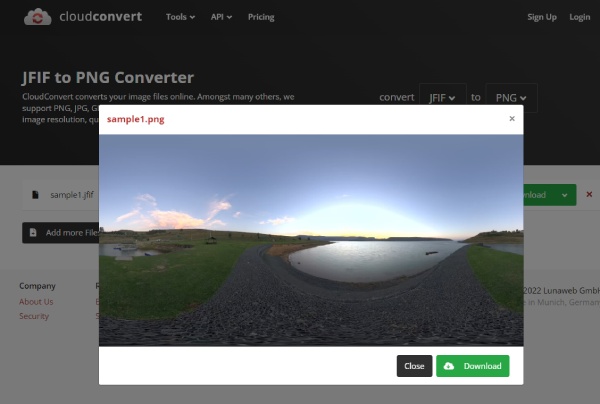
4. FreeConvert
Suurin kohokohta FreeConvert se tarjoaa sinulle enemmän mukautusvaihtoehtoja JFIF-kuvillesi ennen muuntamista. Siksi voit sitten suoraan vähentää tai lisätä kuvan kokoa verkossa Täällä voit hallita kuvanlaatua tai jopa tehdä läpinäkyvän PNG-kuvan muutettuasi JFIF:n PNG-muotoon. Suurin tiedostokoko ilman rekisteröintiä on 1 Gt, ja jos rekisteröidyt, voit saada lisää.
Vaihe 1.Napsauta "Valitse tiedosto" -painiketta syötettyäsi JFIF to PNG -muuntimen FreeConvertissa. Ennen kuin lataat JFIF-kuvia, voit päättää, haluatko valita värin läpinäkyvien tehosteiden luomiseksi.
Vaihe 2.Jos valitset kyllä, saat läpinäkyvän PNG-kuvan, jonka tausta on poistettu. Kun olet asettanut kaiken, lataa JFIF-kuva.
Vaihe 3.Sinun on napsautettava "Muunna" -painiketta aloittaaksesi muuntaminen. Napsauta lopuksi "Lataa" -painiketta tallentaaksesi lopullisen tiedoston tai skannaa QR-koodi ladataksesi sen matkapuhelimeesi.
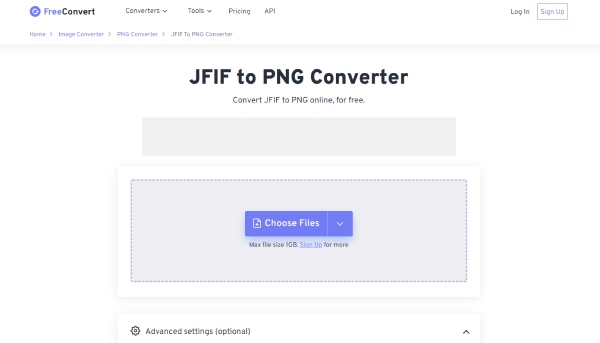
5. AnyConv
Erinomaisen saavutettavuuden ja yksinkertaisten ominaisuuksien ansiosta AnyConv JFIF to PNG Converter on toinen toimiva työkalu sinulle. Käytätpä puhelinta tai tietokonetta, voit käyttää tätä työkalua JFIF-kuvien muuntamiseen milloin tahansa. Tiedoston enimmäiskoko on 100 Mt.
Vaihe 1.Ensinnäkin, kun olet "AnyConv"-verkkosivuston JFIF to PNG Converter -sivulla, sinun on napsautettava VALITSE TIEDOSTO -painiketta.
Vaihe 2.Valitse ja lataa JFIF-kuva laitteestasi. Napsauta vain alla olevaa "MUUNNA"-painiketta ja odota, kunnes muunnos on valmis. Napsauta DOWNLOAD.PNG-painiketta tallentaaksesi kuvan.
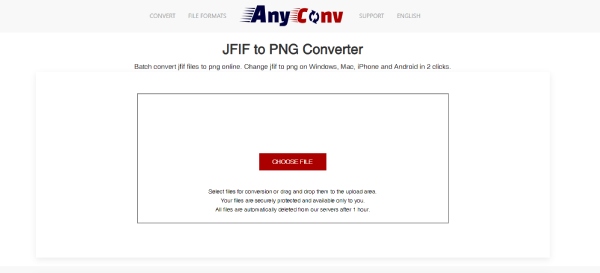
6. Muunna
Muunna on kattava työkalusivusto, jossa on lisämuokkausominaisuuksia, kuten pakkaaminen, koon muuttaminen, rajaus ja niin edelleen. Siksi JFIF:n PNG-muotoon muuntamisen jälkeen voit ehkä myös muokata kuvaa, muuttaa sen kokoa jne. Jos sinulla on muita multimediatiedostoja, kuten video- tai äänitiedostoja, tämä verkkosivusto voi myös suorittaa muunnoksen puolestasi.
Vaihe 1.Napsauta "Kuva"-painiketta "AConvertin" virallisen verkkosivuston vasemmalla puolella. Sitten sinut ohjataan luonnollisesti muunnossivulle.
Vaihe 2.Napsauta sitten "Valitse tiedostot" -painiketta ja lähetä JFIF-kuvasi. Valitse tulostusmuoto napsauttamalla avattavaa Kohdemuoto-vaihtoehtoa.
Vaihe 3.Napsauta seuraavaksi "Muunna nyt" -painiketta. Kun muunnos on päättynyt, voit ladata PNG-kuvan napsauttamalla Tallenna-painiketta tai esikatsella "Näytä"-painiketta.
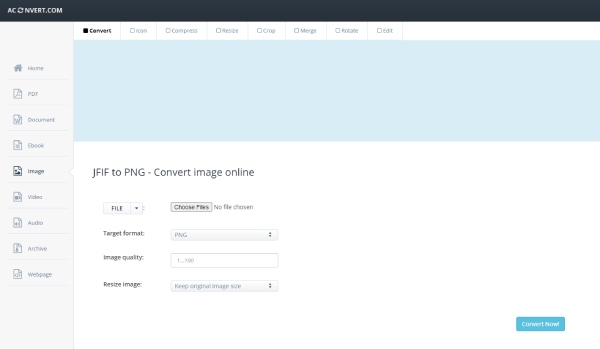
7. CoolUtils
CoolUtils on myös tiedostomuunnin useille eri muodoille. Online-muunnin JFIF:lle PNG:ksi on nopeaa ja helppoa. Muutamalla yksinkertaisella mukauttamisella voit helposti saada haluamasi lopullisen kuvan muutamalla napsautuksella. Lisäksi voit myös leikata ei-toivotun osan alkuperäisestä JFIF-kuvastasi kokoa muuttamalla.
Vaihe 1.Kun olet siirtynyt CoolUtilsin JFIF to PNG Converter -sivulle, voit vetää JFIF-kuvasi suoraan sivulle.
Vaihe 2.Sitten voit säätää PNG-muodon asetuksia, kuten kuvan kokoa, tai kiertää kuvaa. Napsauta seuraavaksi "LATAA MUUNNITIEDOSTO" -painiketta muuntaaksesi ja tallentaaksesi kuvan yhdessä.
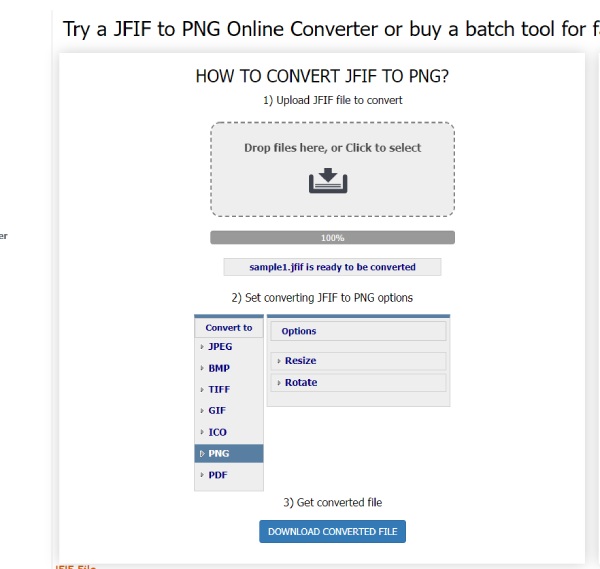
8. Online Converter ilmainen
Toisena online-työkalusarjana erilaisille muuntimille, OnlineConvertFree ei ehkä ole ensimmäinen valintasi. Mutta voit käyttää sitä varavalintaasi ja voit silti luottaa sen yksinkertaisiin ominaisuuksiin, kun se tulee muuntaa JFIF PNG-muotoon verkossa. Ilmaisten käyttäjien enimmäiskoko ilman rekisteröitymistä on 100 Mt.
Vaihe 1.Siirry OnlineConvertFreen verkkosivustolle ja napsauta "VALITSE TIEDOSTO" -painiketta valitaksesi ja ladataksesi JFIF-kuvan laitteestasi.
Vaihe 2.Seuraavaksi se alkaa käsitellä tiedostoa. Kun lähetys on onnistunut, sinun on valittava tulostusmuoto.
Vaihe 3.Napsauta sitten "Muunna" -painiketta ja odota. Napsauta lopuksi "Lataa" -painiketta tallentaaksesi sen.
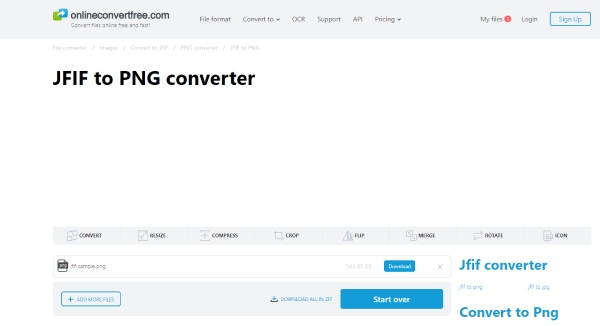
9. OnlineConverter
OnlineConverter on myös varmuuskopioratkaisu, jonka avulla voit muuntaa JFIF:n PNG-muotoon. Voit käyttää tätä verkkosivustoa milloin tahansa ja vetää kuvat suoraan ladataksesi ja muuntaaksesi. Tai yksinkertaisesti kopioi ja liitä JFIF-kuvan URL-osoite ja suorita muunnos. Tässä on lisävaiheet sen tekemiseen.
Vaihe 1.Siirry Image Converteriin "OnlineConverter" -verkkosivustolla. Etsi sitten JFIF-muunnin siitä. Vedä ja pudota seuraavaksi JFIF-tiedosto verkkosivulle.
Vaihe 2.Kun sivulla lukee: Valmis muuntaa. Voit sitten aloittaa muuntamisen napsauttamalla "Muunna" -painiketta.
Vaihe 3.Tallenna se paikalliseen kansioon napsauttamalla "Lataa" -painiketta, kun muunnos on valmis.
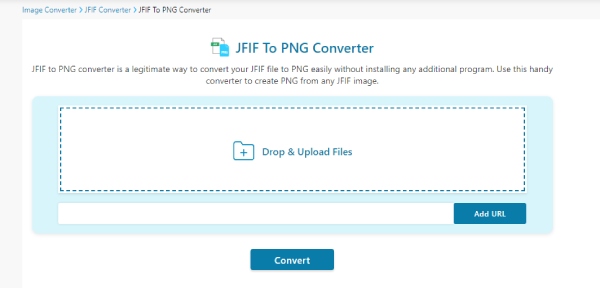
Osa 2: Usein kysytyt kysymykset JFIF:stä PNG:hen
-
Kuinka muuntaa JFIF PNG:ksi Windowsissa ilman lisätyökaluja?
Se voidaan tehdä yksinkertaisesti Windows Photosilla. Etsi JFIF-kuva Windows-tietokoneeltasi. Napsauta sitten sitä hiiren kakkospainikkeella ja valitse Avaa kuvilla. Kun olet avannut sen Valokuvissa, napsauta kolmen pisteen kuvaketta ja napsauta Tallenna nimellä -painiketta tallentaaksesi sen uudelleen PNG-muodossa tietokoneellesi.
-
Onko JFIF:n ja JPEG:n välillä eroa?
Näiden kahden muodon välillä ei ole lähes mitään eroa, koska JFIF käyttää JPEG-pakkausta. Edellinen vain vanhenee, koska jälkimmäinen kehittyy ja kehittyy entisestään.
-
Onko PNG-muoto parempi kuin JFIF?
Tietyissä asioissa, kuten suosiossa tai käyttötapauksissa, PNG on parempi kuin JFIF-muoto, koska sitä käytetään usein ja mukautetaan useammissa tapauksissa. Lisäksi PNG-muoto tukee läpinäkyviä tehosteita, joten sinun kannattaa muuttaa JFIF PNG-muotoon ja saada läpinäkyvä tausta.
Johtopäätös
Tähän mennessä olet hankkinut riittävät tiedot JFIF:n muuntamisesta PNG-muotoon 9 parhaalla edellä mainitulla menetelmällä. Siksi seuraavan kerran, kun yrität muuntaa JFIF:stä PNG-muotoon, voit helposti luottaa näihin ilmaisiin työkaluihin ja ratkaista ongelman nopeasti.
